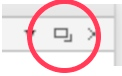Flächeninhalt eines Kreises - Eingeschriebene Vielecke
§ |
Das folgende Material ist für die Fortbildungsveranstaltungen des Pädagogischen Landesinstitut in Rheinland Pfalz mit GeoGebra 4.0 erstellt worden. Es handelt sich hier um sogenanntes "graues Material". Das heißt, dass obwohl wir die Unterlagen sorgfältig geprüft und aktualisiert haben, wir keinen Anspruch auf Fehlerfreiheit erheben möchten. Dies würde unsere Möglichkeiten übersteigen. |
Aufgabenstellung
Ein Kreis soll mit eingeschriebenen regelmäßigen Rechtecken genähert werden. Die Anzahl der Ecken wird mit einer Schieberegler reguliert.
Im zweiten Graphikfenster Zeichnet ein Punkt den Graphen der Funktion f(n) = Flächeninhalt.
Anleitung
Lösung
Einsatz im Unterricht
Auch wenn der Flächeninhalt vom Kreis in die 8. Klasse vorgerückt ist kann ich mit vorstellen, dass einige Schülerinnen und Schüler mit dem Material arbeiten können. Hier fehlen mir jedoch Erfahrungswerte. Das Thema kann in der 10 Klasse noch einmal aufgriffen werden, falls im Rahmen der Wahrscheinlichkeitsrechnung die Monte-Carlo-Methode für die Bestimmung von Pi angesprochen wird. Ich habe gute Erfahrungen gemacht als ich diese die Datei im JG 11 eingesetzt habe beim Thema Grenzwert, aber auch im Jahrgang 12 als Vorbereitung zur Integralrechnung.